 Vkládání nabídky
Vkládání nabídky
Vložení nové nabídky je umožněno ze záložky Seznam i se záložky Karta.
Po vložení nové nabídky použijeme klávesu F6 nebo tlačítko Vložit  . Zobrazí prázdný formulář pro vystavení nabídky.
. Zobrazí prázdný formulář pro vystavení nabídky.
V horní části obrazovky je zobrazena hlavička dokladu. V dolní části se zobrazuje rozpis, který se vyplňuje na záložce Rozpis.
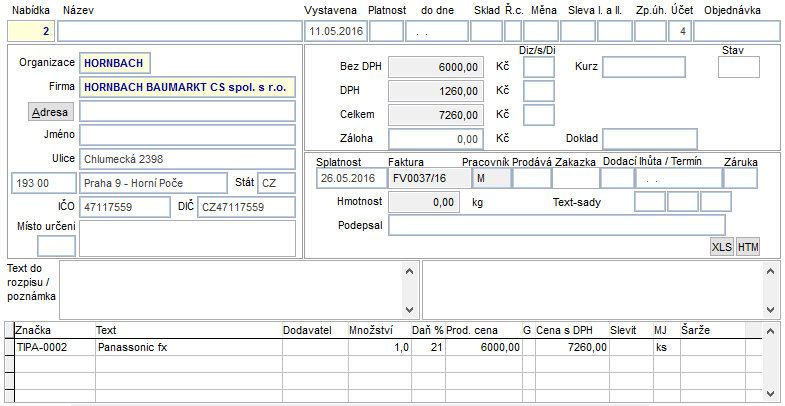
Při vystavování nabídky se zapíší údaje do hlavičky nabídky a zboží se do nabídky vloží v rozpisu - záložka Rozpis nabídky.
Zákaz vybraných položek
Při pořizování dokladu nabídky, si může uživatel nastavit, které položky na kartě dokladu bude používat. Položky, které nepotřebuje vyplňovat, může zakázat a nebude do nich vstupovat. V menu Tabulka Nastavit zakázané položky. Nastavuje se samostatně v každé agendě. Uživatel musí být na záložce, kterou potřebuje upravit. Například karta nabídky.
Položky nabídky
Číslo - Nabídky se automaticky číslují. Vkládá se automaticky nejvyšší volné číslo nabídky. Pokud je nastaven parametr: Editovat číslo nabídky po vložení nové - ANO, je umožněno číslo nabídky editovat. Parametry pro agendu Nabídky.
Název - popis nabídky.
Vystavena - datum vystavení nabídky. Automaticky se zapisuje dnešní datum podle systémového data počítače. Toto datum lze opravit. Tiskne se do nabídky.
Zapisování data
Rychlé klávesy pro zapisování data.
Klávesa " " přepíše datum na datum o jeden den vyšší.
Klávesa " " přepíše datum na datum o jeden den nižší.
Klávesa F1 nabídne kalendář . Po potvrzení výběru data klávesou Enter se zapíše vybrané datum.
Platnost - počet týdnů, kdy je nabídka v platnosti. Tiskne se do nabídky.
Řada cen - řada prodejních cen z ceníku 1, 2, 3, 4, 5. Rozpis nabídky se naplňuje z ceníku. Prodejní ceny se zobrazují podle řady cen. Pokud není vyplněna žádná řada cen, automaticky je nabízena řada cen 1.
Měna - pokud není měna vyplněna, rozumí se nabídka v Kč. Je-li nabídka v cizí měně klávesa, je potřeba vyplnit kód cizí měny. F1 nabídne číselník měn, po vybrání se zobrazí kurz, který je možné editovat. Měnu je možné vyplnit pouze, pokud nemá nabídka vyplněný rozpis. Nevyplňuje se zkratka Kč.
Sleva I, II - poskytnuté slevy na celý doklad. Sleva se vyplní se v %.
Způsob úhrady - klávesa F1 nabídne číselník způsobů úhrady. Tento číselník je možné si připravit, dále ho doplňovat a editovat. Hlavní obrazovka lištové menu Číselníky Platby Způsob platby. Např. : Hotově, převodním příkazem....... Viz. Platby.
Účet - pořadové číslo bankovního účtu. Výběr a volbu lze provést pomocí nápovědy F1. Pokud se nevyplní a v nabídce zůstává Účet = 0 a program pracuje s bankovním účtem č.1.Tiskne se do proforma faktury.
Objednávka číslo objednávky.
Pracovník - automaticky se zapíše kód pracovníka, který pracuje s programem. Možné je požít F1 číselník pracovníků. Tiskne se do nabídky jako položka Zhotovil.
Stav nabídky - je možné použít připravený číselník Stavy, kde se nadefinují jednotlivé stavy rozpracovanosti nabídky. Zadá se kód a popis rozpracovanosti. V nabídce je tento číselník nabídnut při volbě Stav nabídky z menu Nabídky. zapíše se do položky Stav na kartě nabídky.
Organizace - adresa Vložení adresy.
Tlačítko  - zobrazí adresu podle organizace v adresáři, pokud už je v dokladu vyplněna.
- zobrazí adresu podle organizace v adresáři, pokud už je v dokladu vyplněna.
Jestliže není adresa v dokladu vyplněna, toto tlačítko ji umožní nově založit. Viz. Nová adresa.

Splatnost - vyplní se termín splatnosti, pouze pro proforma fakturu. Pokud je v adresáři u firmy odběratele vyplněna splatnost, vyplní se automaticky podle počtu týdnů z adresy.
Faktura - číslo proforma faktury.
Zakázka - nelze editovat. Vyplní se automaticky při převodu nabídky do zakázky, musí být vyplněný odběratel.
Dodací lhůta počet týdnů do dodání. Tiskne se do nabídky.
Termín - datum dodání. Tiskne se do nabídky.
Záruka - záruční lhůta - počet měsíců záruční doby. Tiskne se do nabídky.
Text do rozpisu/Poznámka - místo pro poznámku. Tiskne se do proforma faktury a následně se tiskne do faktury, pokud se použije činnost Nabídka Faktura.
Podepsal - tiskne se do proforma faktury.
Záloha - částka, která byla poskytnutá jako záloha na tuto nabídku.
Doklad - číslo dokladu zálohy.
Zapsání rozpisu nabídky se provede na záložce Rozpis nabídky.
Částky se v kartě nabídky zobrazují podle rozpisu:
- Bez DPH
- DPH
- Celkem
Tlačítka:
 - tisk do souboru formátu .xls. Viz. kapitola Formát souboru Xls.
- tisk do souboru formátu .xls. Viz. kapitola Formát souboru Xls.
 - tisk do souboru formátu .html. Viz. kapitola Formát souboru Html.
- tisk do souboru formátu .html. Viz. kapitola Formát souboru Html.
Související témata
Formát souboru Html | Formát souboru Xls | Nabídky | Nabídka v cizí měně | Zrušení nabídky | Nabídka - proforma | Rozpis nabídky | Parametry pro agendu Nabídky |© Ing. Zdeněk Krejčí Com-Sys Software, 1990-2025 • Poslední úprava: 02.08.2019
Nahlásit potíže s kapitolou

